Как создать новый рекламный аккаунт в facebook
Содержание:
- Как посмотреть статистику рекламной кампании
- Настройки рекламного аккаунта
- 2 типа рекламных аккаунтов на Facebook
- Передача доступов в Фейсбуке и роли
- Функционал личного кабинета
- Контактные данные для связи
- Настройки оплаты в кабинете Фейсбука
- Какие бывают виды доступа к рекламному аккаунту
- Вариант 1: ПК-версия
- Удаление рекламного аккаунта
- Facebook Ads Manager
- Зачем и как деактивировать рекламный аккаунт
- Как создать рекламный кабинет в Фейсбуке
- Как зайти в Адс Менеджер Фейсбука – три способа
- Обзор возможностей рекламного кабинета Facebook
- О создании рекламы в Менеджере объявлений Фейсбук
- Как создать рекламу через AdsManager
- Что такое таргетинговая реклама в Фейсбук и как она выглядит
- Регистрация в рекламном кабинете
- Вводная информация
- Виды рекламных кампаний по целям
Как посмотреть статистику рекламной кампании
Статистика нужна для того, чтобы оценить результативность рекламной кампании, запущенной вами или менеджером. В кабинете есть инструменты, позволяющие получить доступ к следующим данным:

- числу людей, которым была показана реклама;
- числу людей, которые перешли по объявлению;
- потраченным средствам в рамках данной рекламной кампании.
Причем просматривать можно отчет по одной компании, всем сразу или какой-то определенной группе объявлений. Для того чтобы просмотреть отчет, вам нужно:
- зайти в Asd Manager;
- выбрать «Кампании», «Объявления» или «Группы объявлений»;
- после нажатия на «Посмотреть диаграммы» откроется боковая панель;
там вам будут доступны данные по результативности, демографии или размещению.

- Результативность — это информация о тех людях, которые уже нажали на объявление, а также об общем охвате и стоимости рекламы. Есть линейный график, где можно посмотреть результаты по определенным датам. Настройки пользователя позволяют выбрать конкретные метрики.
- Демографические данные — это графики, которые показывают результаты разбитые по полу и возрасту потенциальных клиентов. Для каждой возрастной группы доступен свой график;
- Размещение (она же плейсмент) — это график, который показывает результат по местам публикации объявления. Используется, чтобы оценить, какая кампания приносит наибольшую прибыль, а какая убыточная.
Статистика рекламы очень нужна, чтобы не «слить» бюджет на пустые кампании и не упустить те, что могут привести настоящих клиентов. Я рекомендую регулярно просматривать данный раздел, чтобы быть в курсе происходящего в кабинете или доверить его соответствующему человеку.
Настройки рекламного аккаунта
Для начала переходим на страничку биллинга в менеджере рекламы. Внешний вид и его наполнение будет немного отличаться в зависимости от выбранно типа аккаунта. После авторизации видим три окна: сводка по биллингу, способы оплаты и ограничение затрат аккаунта.
Здесь вы можете:
- добавлять, менять или удалять неприемлемые способы оплаты;
- самостоятельно задавать частоту списания денежных средств;
- установить пользовательские ограничения на количество расходуемых средств в день/месяц/год.
Рассмотрим особенности каждой процедуры.
Установка лимита затрат биллинга
Этот пункт доступен только для аккаунтов с автоматическим платежами, то есть постоплатной моделью. Настройками вы говорите Facebook, какую сумму максимально готовы тратить в день. Фактически, это кредитная сумма, которую вам придется оплатить по истечению указанного срока, точнее. Система автоматически их спишет со счет карты или кошелька.
Если вы впервые проводите рекламную кампанию, то лимит биллинга будет на уровне 25 долларов. Низкая сумма, потому что Facebook еще вам не доверяет, если можно так выразиться.
Сводка по биллингу дает понять текущий баланс, то есть количество средств, которые уже потрачены на рекламу, но еще не были списаны. Ниже находится информацию о дате списания, пункт «Вместо этого оплатить сейчас» говорит о возможности погасить формальную задолженность сейчас.
Для установки лимита достаточно кликнуть на пункт «управление настройками биллинга», и ввести нужную сумму в соответствующее поле.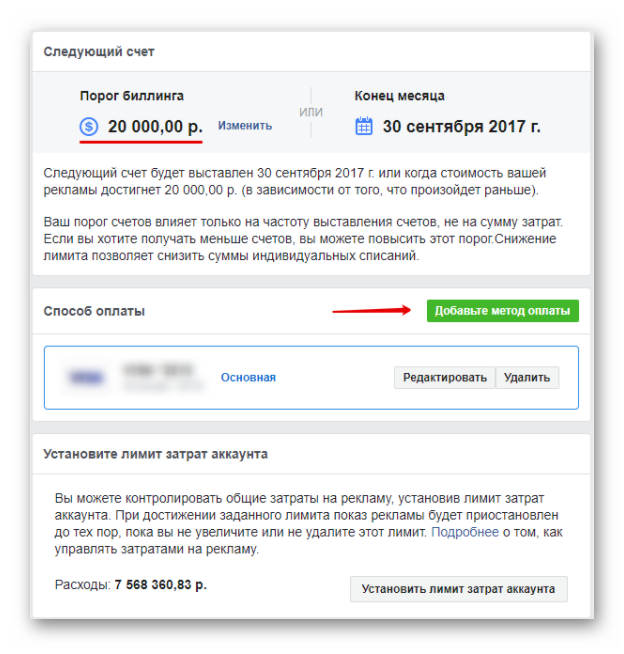
Примечательно: для новых пользователей минимальная сумма для запуска рекламы составляет 1290 рублей.
Установка ограничения затрат аккаунта
На странице биллинга также устанавливаются ограничения по затратам, то есть указываем сумму, больше которой на рекламу тратить нельзя.
Для активации этого функционала кликаем по пункту «установить лимит затрат аккаунта», и вводим соответствующую сумму в поле для ввода. Рекомендуем рассчитывать денежную величину, исходя из недельного или двухнедельного бюджета на рекламную кампанию.
2 типа рекламных аккаунтов на Facebook
Рекламные аккаунты классифицируются по способу оплаты. Выбрать тип своего кабинета можно 1 раз при его создании.
Предоплатный
Чтобы созданная в таком кабинете реклама начала показываться целевой аудитории, необходимо пополнить баланс. Деньги с него будут постепенно списываться по мере роста числа показов или кликов.
Когда внесенные средства израсходуются, показ рекламы автоматически прекратится. Такой вид расчетов доступен только в 25 странах, в т.ч. в РФ. Его основной недостаток – невозможность вывести зачисленные средства при блокировке аккаунта или остановке кампании до полного освоения бюджета.
Постоплатный
 Создание рекламного аккаунта в Фейсбук. Фото: pixabay.com | JESHOOTS-com
Создание рекламного аккаунта в Фейсбук. Фото: pixabay.com | JESHOOTS-com
При таком типе аккаунта показ объявлений происходит в кредит. Впоследствии необходимая для оплаты этой услуги сумма будет списана с привязанной карты или кошелька PayPal. Главный недостаток данной системы – риск неправильно настроить аудиторию показа и истратить сумму, превышающую запланированный бюджет.
Передача доступов в Фейсбуке и роли
В зависимости от того, что вы используете для работы, вам будут доступны разные варианты передачи доступов.
В кабинете Ads Manager для передачи доступа сотруднику нужно перейти в настройки. Чтобы назначить доступ к рекламному аккаунту, надо, чтобы человек был у вас в друзьях на Фейсбуке.
Доступны три вида доступа:
- Рекламодатель – может смотреть, редактировать и размещать объявления, используя способ оплаты, связанный с данным рекламным аккаунтом.
- Аналитик – может просматривать результативность вашей рекламы.
- Администратор – все права предыдущих ролей, но с правами назначать и удалять роли в рекламном кабинете.
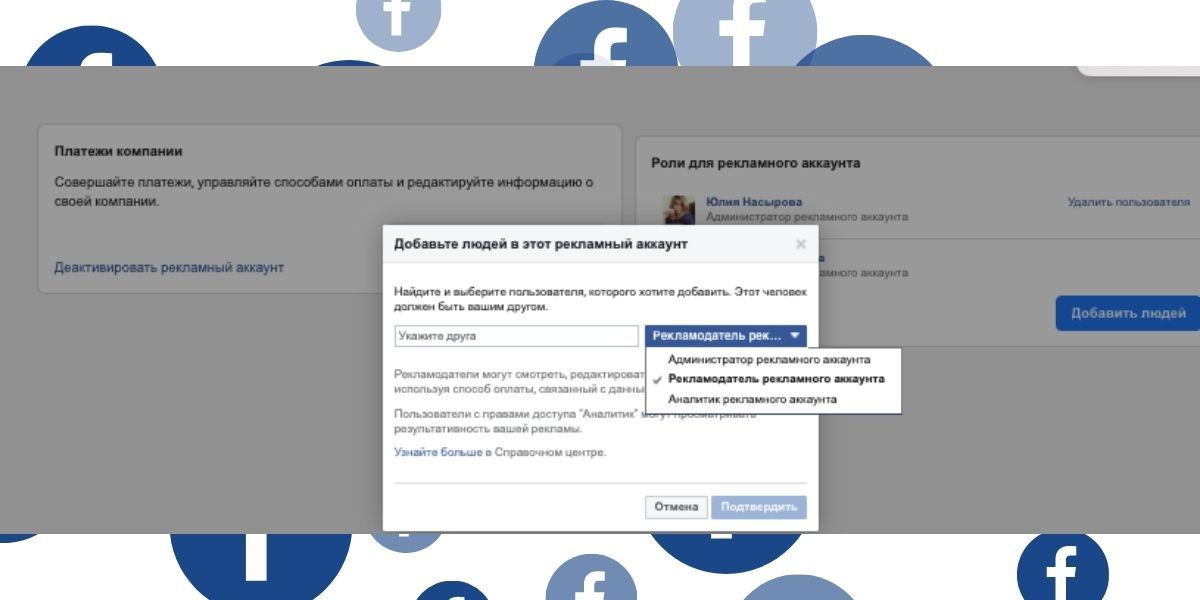 Настройка ролей в Ads Manager
Настройка ролей в Ads Manager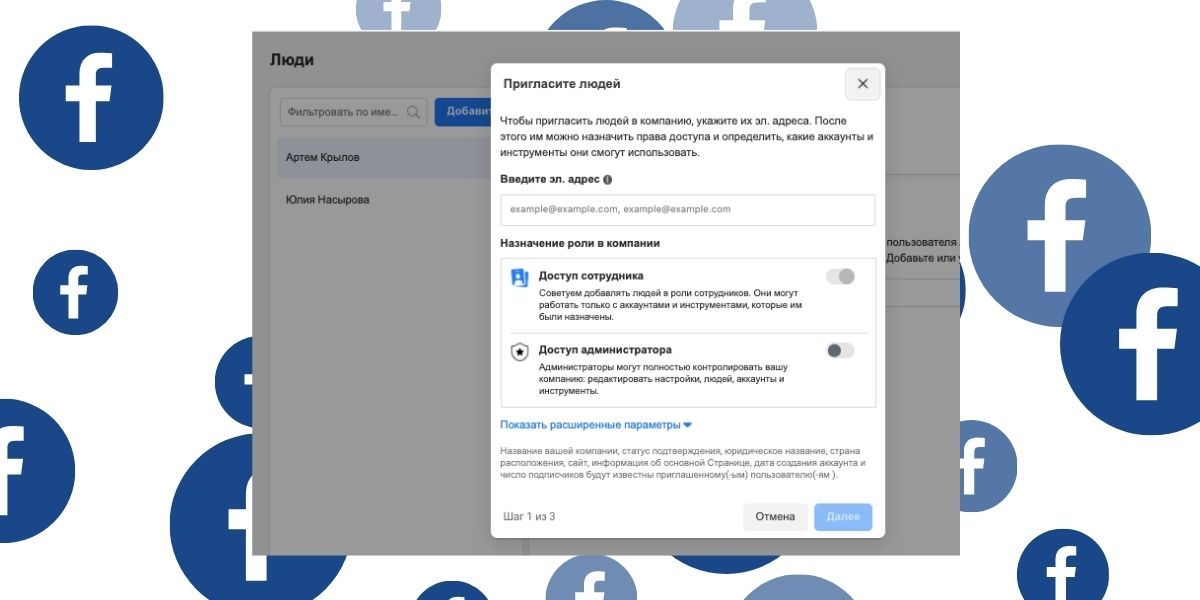 Настройка доступов в Business Manager
Настройка доступов в Business Manager
На данный момент есть следующие роли для назначения:
- Сотрудник – вы можете назначить, какие именно объекты и инструменты будут доступны для управления. К примеру, выдать для разных подрядчиков разные рекламные аккаунты.
- Администратор – видит ваш Business Manager полностью и контролирует. Эта роль открывает возможность редактировать настройки, пользователей, аккаунты и инструменты. Администраторы могут даже удалять кампании из Business Manager.
Есть дополнительные роли – финансовый аналитик, финансовый редактор и разработчик. Они открываются при нажатии на кнопку «Показать расширенные параметры»:
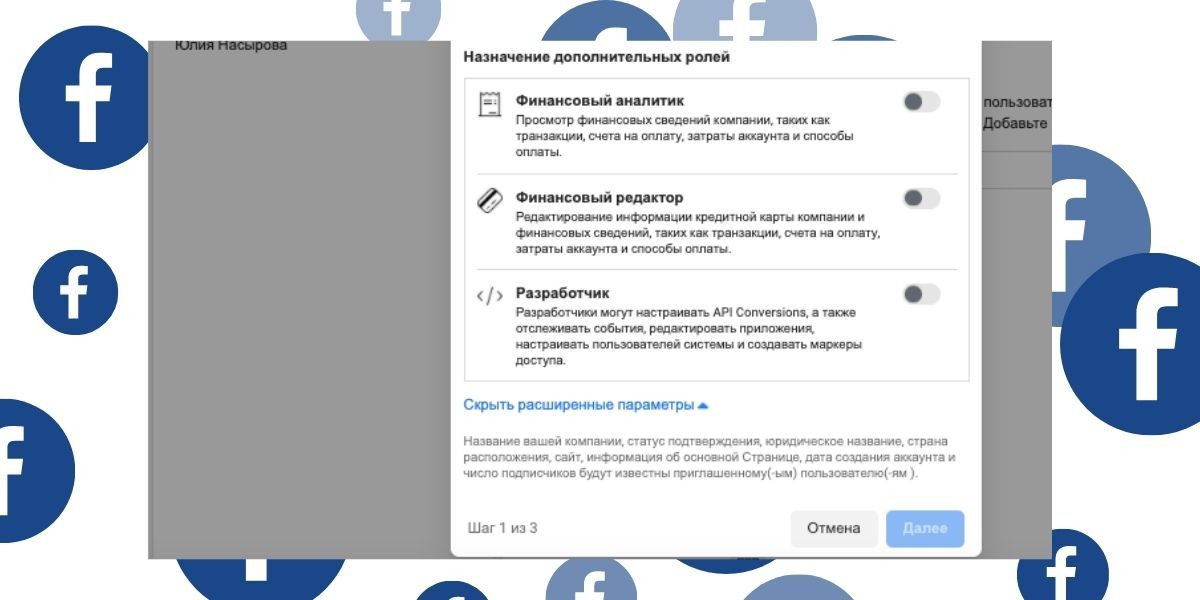 Суть каждой роли доступно объяснена в описании – ничего сложного
Суть каждой роли доступно объяснена в описании – ничего сложного
Функционал личного кабинета
Основная функция личного кабинета в Фейсбук Адс Менеджер – создание рекламных объявлений. После их запуска пользователю также будет доступна статистика каждого объявления, включающая не только охват и другие полезные действия рекламы, но и сумму потраченных средств.
Пошаговая инструкция:
- Для начала необходимо нажать на «Создать» в Адс Менеджере.
- Дальше появится меню выбора целей. Возле каждой есть иконка с буквой «i», наведя курсор на которую пользователь получит дополнительную информацию от Фейсбук.
- После этого Адс Менеджер предложит конкретизировать выбранную цель и ввести название рекламной кампании.
- Перед пользователем откроется меню «Новая группа объявлений», в котором устанавливается бюджет, время старта рекламы, определяется аудитория стандартными инструментами Фейсбук Адс Менеджер.
- На следующем этапе пользователь может создать объявление или выбрать уже готовую публикацию в Фейсбук и использовать ее для продвижения.
Контактные данные для связи
Если возникли вопросы по поводу работы Адс Менеджера в Фейсбук, то можно воспользоваться специальной формой в личном кабинете. В нее можно попасть после нажатия на иконку с вопросительным знаком в левой нижней части меню.
После этого можно выбрать либо «Справочный центр», где есть ответы на многие вопросы, либо непосредственно связаться с компанией Фейсбук через нажатие «Сообщить о проблеме». Эти строки находятся в нижнем правом углу.
The following two tabs change content below.
Никита Аверин
В 2017 году окончил ФГБОУ ВО «Саратовский государственный технический университет им. Гагарина Ю.А.», г. Саратов, по направлению подготовки «Информатика и вычислительная техника». В настоящее время являюсь администратором сайта kabinet-lichnyj.ru. (Страница автора)
Последние записи автора — Никита Аверин
- Твирпикс – всё для студента, регистрация и вход в личный кабинет — 08.09.2021
- Видеостриминговый сервис Twitch – регистрация и вход в личный кабинет — 06.09.2021
- ТГПУ имени Л.Н. Толстого – регистрация и вход в личный кабинет студента — 05.09.2021
Настройки оплаты в кабинете Фейсбука
Добавить способы оплаты в Ads Manager можно в настройках биллинга. Вас попросят выбрать валюту и указать часовой пояс. Можно привязать карту или счет Paypal:
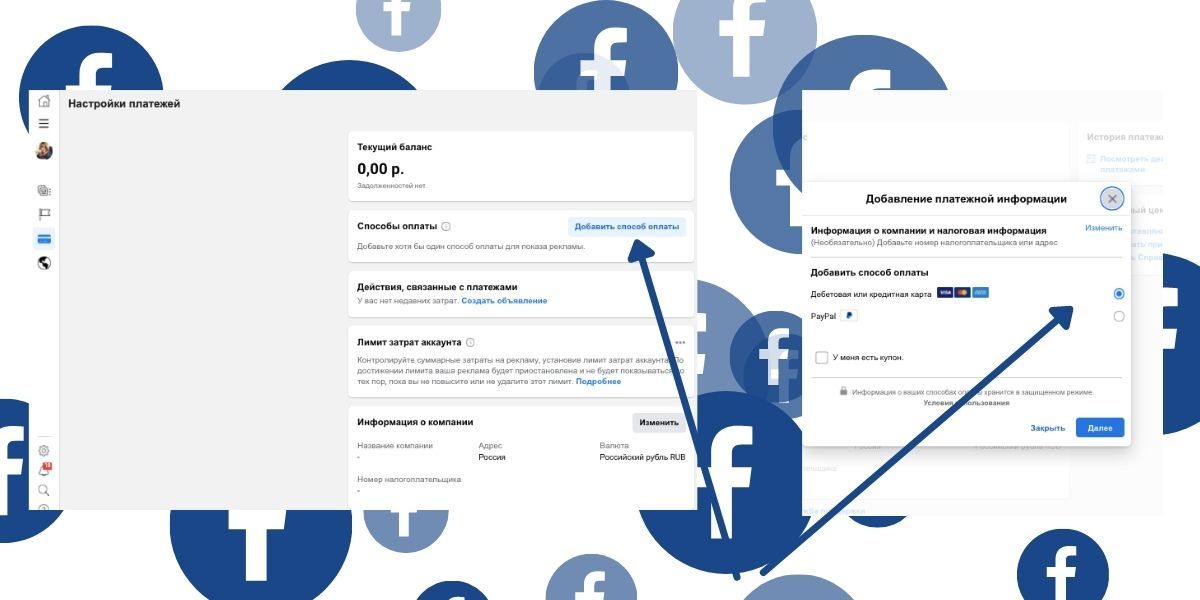 Здесь же можно установить лимит затрат на рекламный аккаунт
Здесь же можно установить лимит затрат на рекламный аккаунт
В БМ же можно назначать разные способы оплаты для рекламных аккаунтов или указать один для всех. Даже можно указать другой аккаунт Business Manager для присоединения к одному счету на оплату рекламы в Фейсбуке. Делается это в разделе «Способы оплаты»:
 При выборе способа оплаты для завершения настройки биллинга вам придется назначить себе или сотруднику роль финансового редактора
При выборе способа оплаты для завершения настройки биллинга вам придется назначить себе или сотруднику роль финансового редактора
Какие бывают виды доступа к рекламному аккаунту
Если вы решили предоставить права другому пользователю по работе с рекламой, сразу разберитесь с уровнями доступа. В распоряжении владельцев рекламных кабинетов Фейсбук следующие варианты:
- Администратор. Такой пользователь имеет наибольшие права после владельца аккаунта. Он вправе создавать, вносить правки и просматривать рекламу. Кроме того, его возможности позволяют работать с отчетами, вносить изменения в способы оплаты, а также управлять разрешениями администратора.
- Рекламодатель. Получение такого доступа к рекламному кабинету Facebook дает немного меньшие полномочия. Человек со статусом рекламодателя вправе смотреть и вносить правки в рекламу, работать с отчетами и вносить изменения в способы осуществления платежа.
- Аналитик. Такому пользователю открываются ограниченные возможности — смотреть результаты по рекламе, проанализировать отчеты и принимать решения по дальнейшим действиям. Статус открывается в случае, если человек хочет добавить таргетолога и повысить эффективность рекламной кампании.
По правилам Фейсбука нельзя дать доступ к рекламному аккаунту в Фейсбук нескольким людям путем передачи логина и пароля. Такие действия противоречат действующим правилам соцсети и могут привести к последствиям в виде блокировки. Гораздо проще — добавить человека в аккаунт «законным» методом, открыв ему функции с учетом имеющихся доступов
Это важно, ведь добавленные пользователи получают доступ только к рекламному кабинету, а не странице в целом. Они не смогут общаться в профиле, просматривать новости или истории, добавлять публикации и оставлять комментарии
Вариант 1: ПК-версия
Для профессионалов, которые начинают запуск рекламы в Facebook, стандартная компьютерная версия соцсети станет основным помощником. Независимо от используемого браузера, процесс создания рекламного кабинета займет совсем немного времени.
- Откройте главную страницу вашего аккаунта, для которого требуется создать рекламный кабинет. В правом верхнем углу нажмите на перевернутый треугольник.
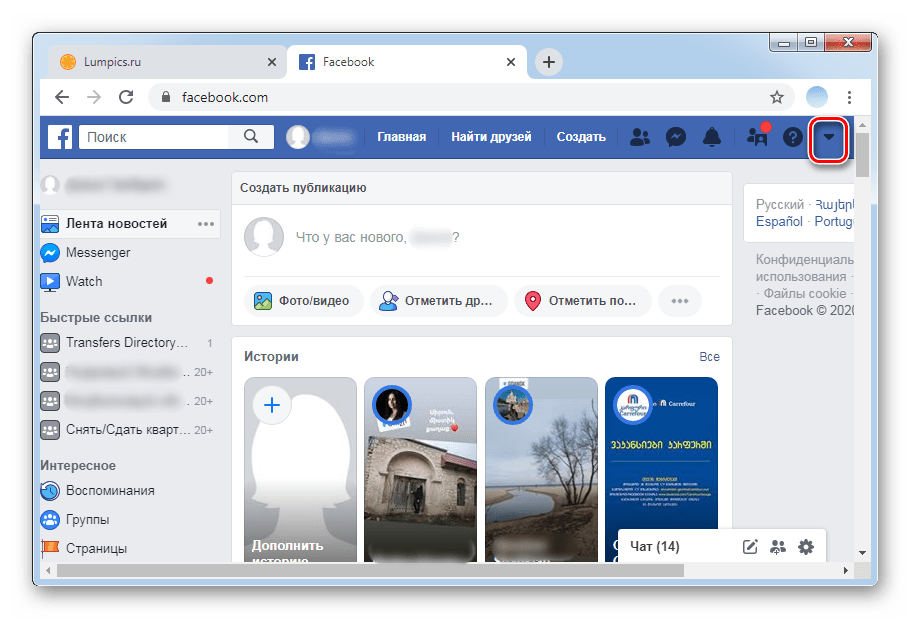
Выберите строчку «Реклама на Facebook».
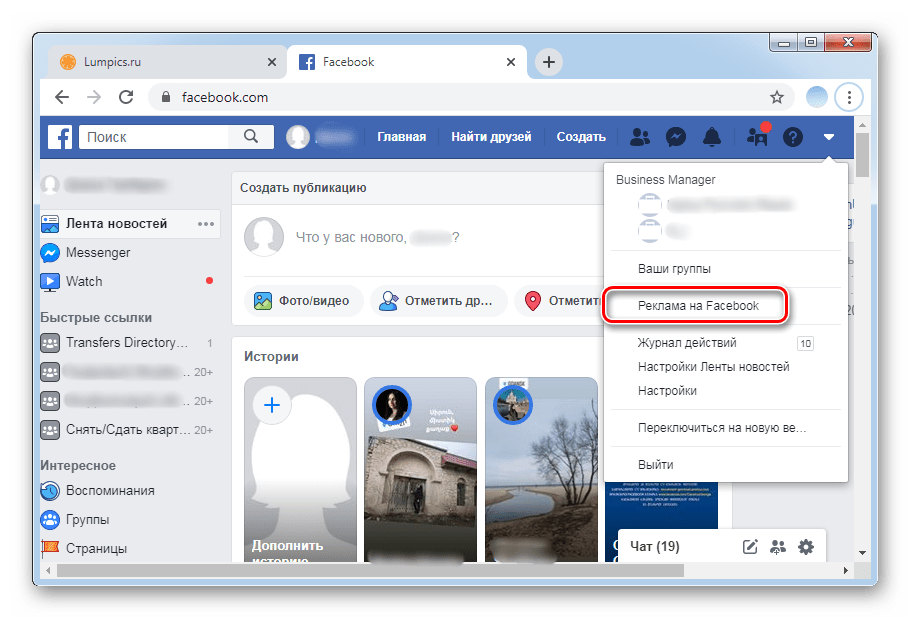
Прокрутив страницу почти до самого низа, вы увидите два раздела. В первую очередь мы рекомендуем нажать на кнопку под строкой «Подберите формат рекламы, который подойдет именно вам».
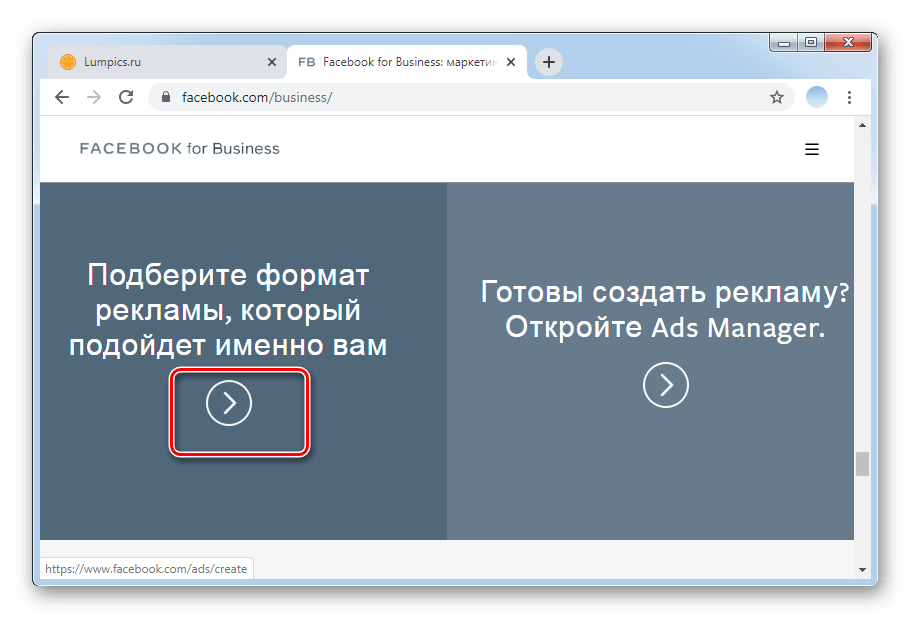
Данный раздел включает в себя всю информацию относительно различных видов рекламы, а также того, какой формат подойдет конкретно под ваш бизнес.
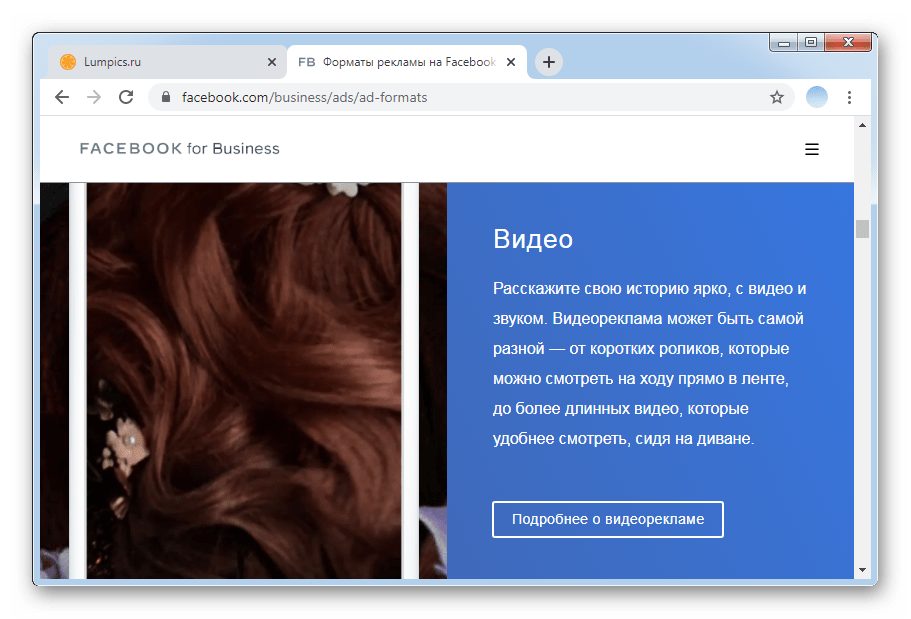
Потратьте немного времени на изучение различных особенностей видеорекламы и рекламы в Stories — это поможет избежать лишних трат в дальнейшем при создании кампании.
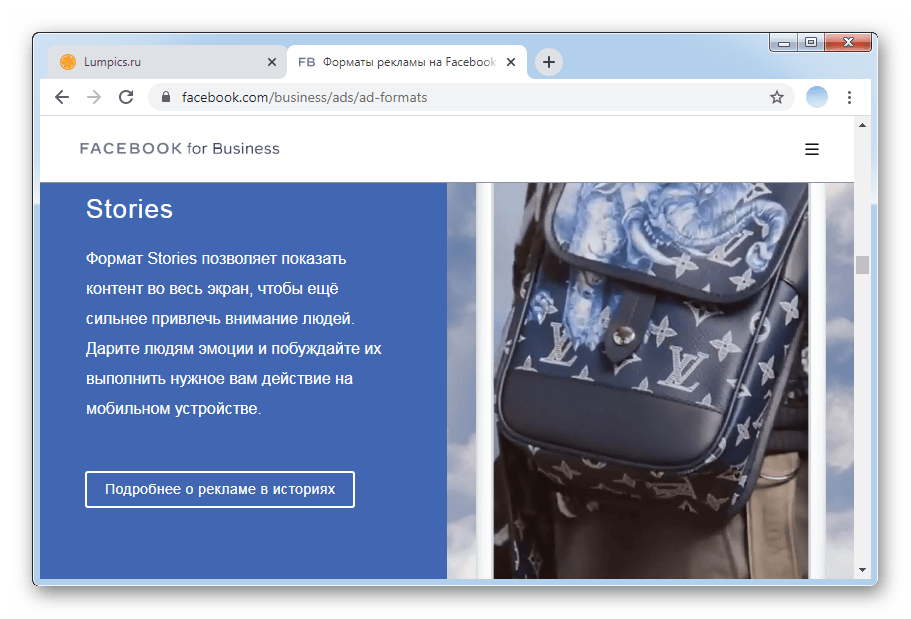
После того как вы изучили вышеуказанный раздел, кликните по стрелочке под строкой «Откройте Ads Manager» — именно так называется рекламный кабинет на Фейсбук.
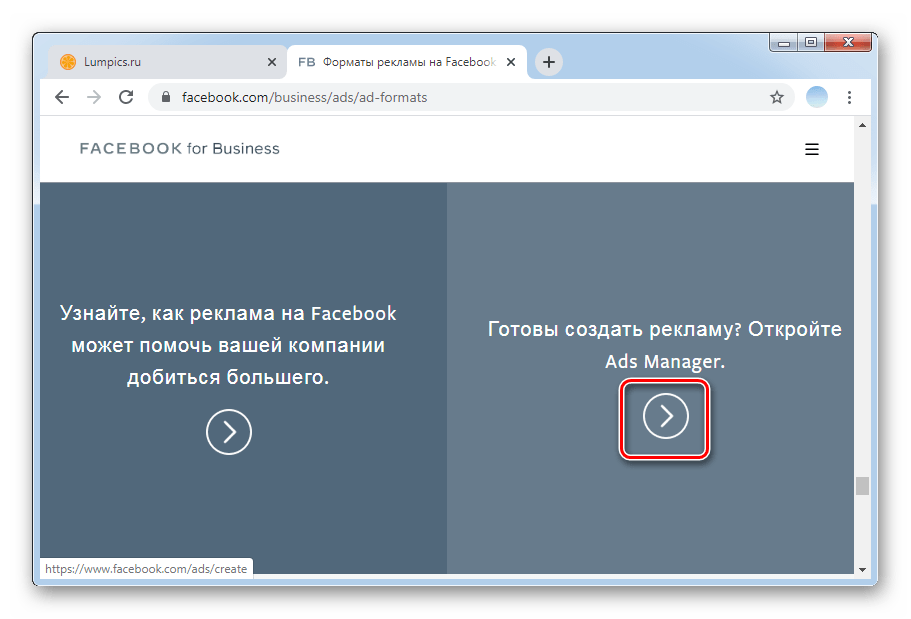
Загрузка «Ads Manager» может занять от нескольких секунд до нескольких минут.
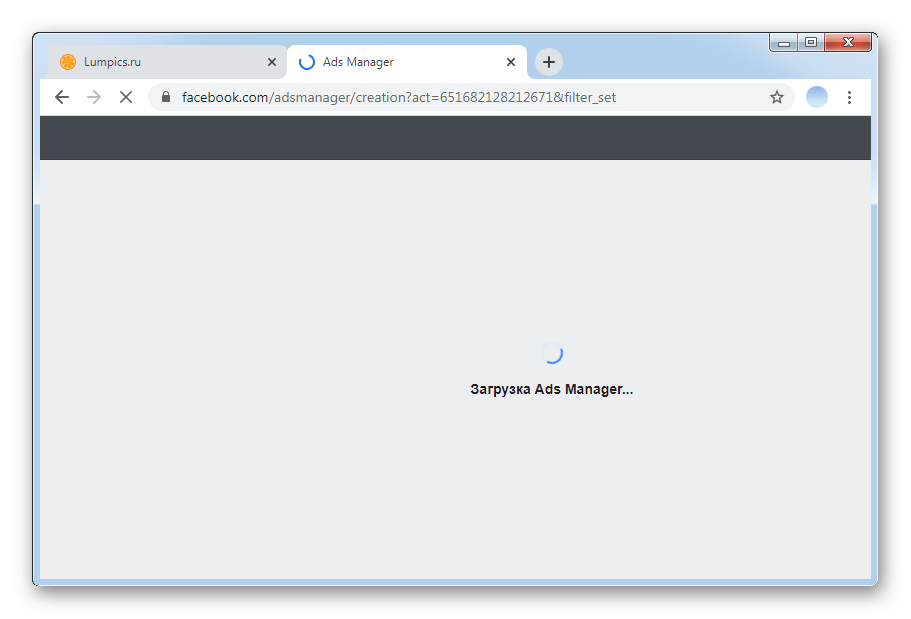
Далее на экране появляется главная страница вашего готового рекламного кабинета.
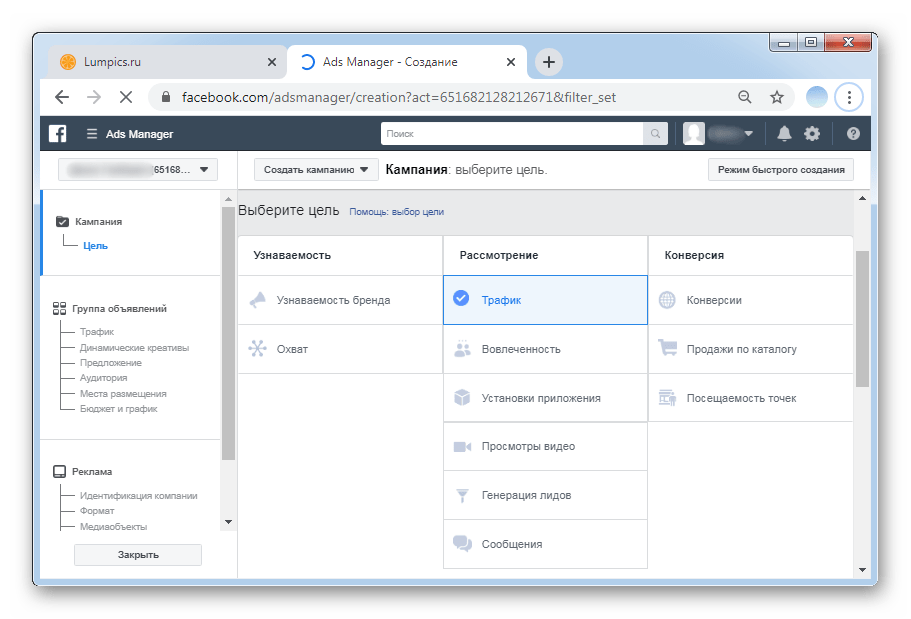
Удаление рекламного аккаунта
Удаление рекламного аккаунта в Facebook можно провести несколькими способами, исходя из особенностей организации бизнес-процессов внутри социальной сети, задействованного инструментария:
- чистка личного рекламного кабинета;
- удаление рекламного кабинета в бизнес-менеджере;
- деактивация бизнес-менеджера;
- удаление аккаунта.
Каждый из предложенных выше вариантов не оставит «хвостов» в системе при создании новой учетной записи в будущем. Рассмотрим особенности каждой методики.
Удаляем личный рекламный кабинет
Если реклама настраивалась через личный кабинет, то этот вариант подходит ля вас идеально. Порядок действий представлен ниже:
- Авторизуемся в системе Ads Manager.
- Наводим курсор на правый верхний угол и проверяем, есть ли там имя или название, указанное вами в личном профиле.
- Кликаем на иконку шестерни, и переходим в раздел настроек.
- Открывается новое окно, где представлена информация о ID кабинета, валюте, часовом поясе и прочем.
- Прокручиваем страничку до упора, и кликаем по пункту «Деактивировать рекламный аккаунт».
- В появившемся окне галочками указываем причину отключения. Система нас предупреждает, что автоматически снимет задолженность с привязанной карты или кошелька в течении двух суток.
- Подтверждаем серьезность намерений.
Рекламный кабинет через 2-3 дня деактивируется, объявления перестанут публиковаться, а данные банковской карты удаляется автоматически. Возобновить рекламную активность уже не получится.
Удаляем рекламный кабинет в бизнес-менеджере
Если для организации рекламных кампаний вы используете «Бизнес-менеджер» производства Facebook, для претворения задуманного:
- Авторизуемся в системе и кликаем по шестерне в правом верхнем углу пользовательского интерфейса.
- В новом окне кликаем по вкладке «Рекламные аккаунты» на панели навигации слева.
- Здесь представлена информация обо всех действующих кабинетах.
- Для удаления кликните по нужному, активируйте кнопку в виде троеточия в правой верхней части графической оболочки.
- В выпадающем списке выберите соответствующий пункт и подтвердите серьезность намерений.
Сообщение о деактивации появится в качестве уведомления, кликом по нему можно перейти на страницу восстановления доступа, если что-то сделали по ошибке. Процесс очистки кабинета занимается 2-3 дня, в редких случаях более недели.
Удаляем бизнес-менеджер
Если вы хотите удалить все полностью, этот вариант для вас подойдет. Для очистки содержимого предварительно удалите все рекламные аккаунты, используемые приложения и людей, управляющих рекламными процессами за вас. Как только это сделано:
- Открываем настройки бизнес-менеджера уже известным образом.
- Пролистываем навигационную панель слева до упора, активируем вкладку «Информация о компании».
- На глаза попадается кнопка «Безвозвратно удалить компанию», кликаем по ней.
- Ждем завершения всех процедур
Это действие приведет к полному удалению созданного ранее контента, публикаций, пользовательских настроек и кабинетов, страниц.
Примечательно: если что-то помешает удалению, система автоматически уведомит вас сообщением. Чаще всего проблема в неполном удалении аккаунтов, связанных учетных записей пользователей и так далее.
Удаляем рекламный аккаунт с личного
Если есть нужда удалить рекламный кабинет, используя личный, следующий порядок действий для вас:
- Авторизуемся в Facebook, и кликаем по белой стрелке в правом верхней углу экрана.
- В выпадающем списке выбираем пункт «Настройки».
- Слева активируем вкладку «Ваша информация о Facebook».
- В новом окне можно просмотреть всю информацию, касающуюся аккаунта.
- Кликаем по кнопке «Просмотреть» напротив пункта «Деактивация и удаление».
- В выпадающем списке выбираем предпочтительный вариант.
- Подтверждаем серьезность намерений и ждем завершения процедуры.
В случаи заморозки, рекламный аккаунт и пользовательские данные с настройками можно восстановить. Удаление подразумевает безвозвратную потерю данных.
Система дает на раздумья месяц, именно по истечению этого срока, если никаких действий от вас не последует, рекламный кабинет будет удален.
Facebook Ads Manager
В Ads Manager мы начинаем свою работу и отсюда запускается реклама и отслеживаются все показатели. Вот так выглядит этот раздел:
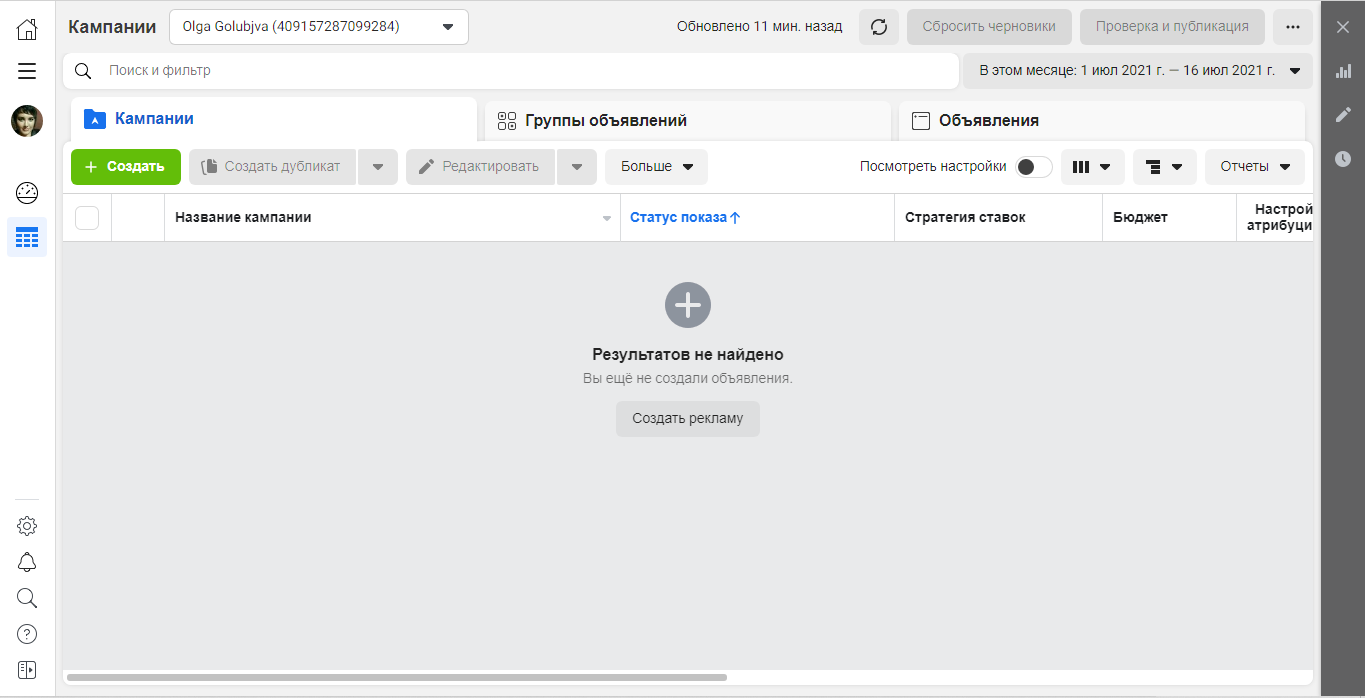
Кнопки управления разделом находятся на левой панели:
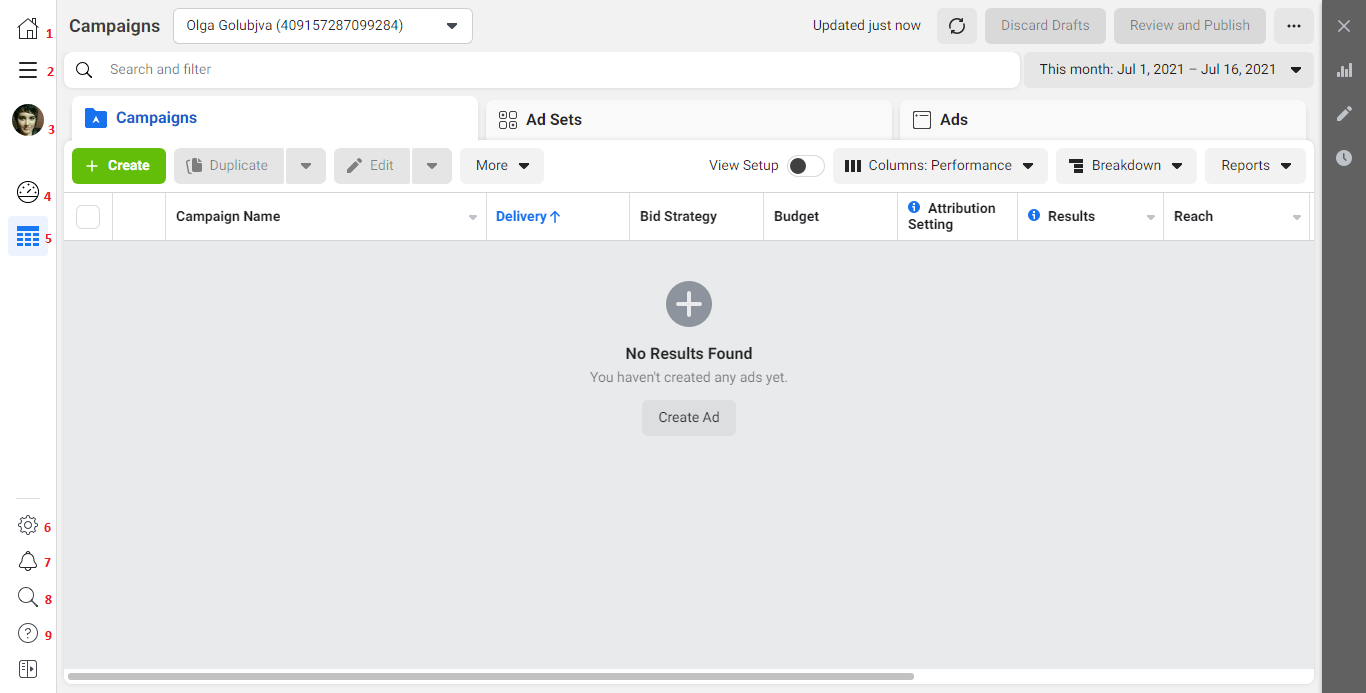
Тут вы можете увидеть:
- Переход на главную страницу Facebook Business;
- Основное меню «Все инструменты»;
- Кнопку для перехода в ваш аккаунт в Ads Manager. Если их у вас несколько, то при переходе по кнопке вы увидите выпадающий список и сможете перейти в любой из них;
- Кнопку «Обзор аккаунта» отражает последние изменения, настроенные кампании, ваши действия в менеджере;
- Кампании. Кнопка ведет на ваши активные и завершенные рекламные кампании;
- Настройки рекламного аккаунта;
- Меню уведомлений, которые вам посылает социальная сеть, к примеру, о том одобрена реклама или нет;
- Поиск, чтобы найти необходимые разделы, справку, опции и пр.;
- Справка. Тут всё понятно: полезная информация и ответы на распространенные вопросы новичков.
Рассмотрим главные разделы левого меню.
Зачем и как деактивировать рекламный аккаунт
Удаление и создание нового рекламного кабинета – единственный способ поменять систему оплаты. Закрыть его может только администратор. Функция доступна только на ПК.
Для нужно открыть Ads Manager и выполнить следующие действия:
- нажать на иконку меню в левом углу сверху;
- в выпадающем списке выбрать раздел «Все инструменты» и подраздел «Настройки рекламного аккаунта»;
- нажать на ссылку «Деактивировать рекламный аккаунт», расположенную внизу страницы;
- в отобразившемся окне указать причину удаления;
- подтвердить действие нажатием одноименной кнопки.
Аккаунт будет закрыт только при отсутствии задолженности. Списание средств с привязанной карты произойдет автоматически. Если на ней недостаточно средств или срок действия пластика истек, перед удалением рекламного кабинета придется добавить новый способ оплаты.
Как создать рекламный кабинет в Фейсбуке
Рекламный кабинет в Фейсбуке может быть личным или агентским. Первый создан для продвижения страницы самостоятельно.
Второй тип, business manager, предназначен для маркетинговых агентств и крупных компаний, которые нанимают сотрудников для ведения аккаунта и настройки рекламы. Он позволяет делегировать полномочия, строго ограничивая возможности каждого получившего доступ. Кроме того, он позволяет специалисту по интернет-маркетингу работать сразу с несколькими компаниями, запрашивая доступ к необходимым аккаунтам.
Чтобы создать рекламный аккаунт Facebook, нужно:
- нажать на стрелку, расположенную в правом верхнем углу страницы;
- в выпадающем меню кликнуть на кнопку «Создать рекламу»;
- перейти к настройке аккаунта, нажав на значок шестеренки на появившейся странице;
- заполнить предложенные поля.
Создание личного кабинета происходит при авторизации на личной странице. Для формирования агентского кабинета необходимо авторизоваться на бизнес-странице.
Как зайти в Адс Менеджер Фейсбука – три способа
На данный момент в Ads Manager войти можно тремя путями:
- Самый простой способ, как зайти в эдс менеджер в Фейсбуке – перейти по прямой ссылке в личный кабинет:
- Не менее простой вариант, как попасть в эдс менеджер – перейти на главную страницу Фейсбук из личного профиля. Вы можете нажать на иконку Фейсбука или на домик в верхней строке меню. Далее прокрутите внизу и нажмите на «Ads Manager». После этого вы попадете раздел управления существующими кампаниями.
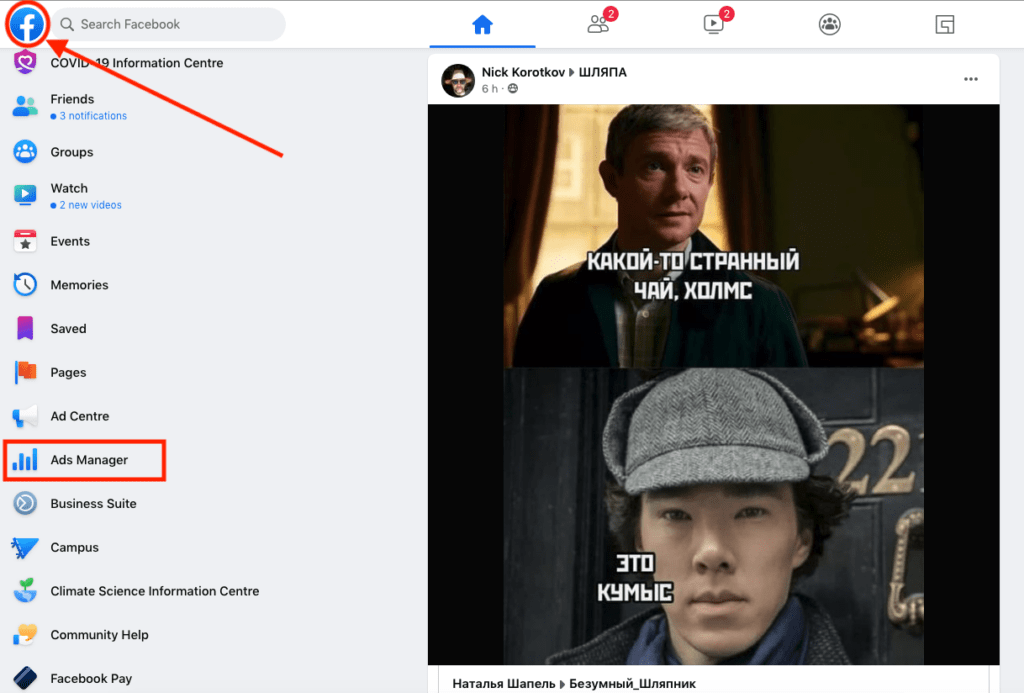
- Последний способ, как зайти в ads менеджер – использовать мобильное приложение для iOS или Android, о котором мы уже говорили выше.
- Ссылка на приложение в AppStore;
- Ссылка на приложение в Google Play.
Теперь вы знаете все способы, как зайти в Ads Manager. Поговорим о создании рекламы в ФБ.
Обзор возможностей рекламного кабинета Facebook
Агентский кабинет в Фейсбук позволяет не только создавать объявления и определять, каким пользователям они будут показаны.
В нем также реализованы следующие функции:
- сохранение шаблонов;
- просмотр отчетности о том, насколько хорошо работает реклама;
- распределение функций и ограничение доступа сотрудникам;
- настройка пикселя Фейсбук и изменение цели его использования;
- проведение кампании в Instagram.
Как предоставить доступ в рекламный кабинет
Для этого действия необходимо иметь права администратора и выполнить следующие шаги:
- войти в Ads Manager;
- выбрать меню «Настройки аккаунта;
- открыть раздел «Роли для рекламного аккаунта»;
- нажать «Добавить человека»;
- выбрать страницу нового пользователя и определить его роль.
При предоставлении доступа в рекламный кабинет другому человеку владелец должен определить, какую из обязанностей будет выполнять помощник.
 Цель продвижения в Фейсбуке.
Цель продвижения в Фейсбуке.
Всего существует 3 уровня прав:
- администратор – предполагает использование полного функционала кабинета;
- рекламодатель – позволяет создавать и редактировать рекламу, просматривать отчеты;
- аналитик – дает право только на получение информации без возможности редактирования.
Как отредактировать данные
Отредактировать присвоенную ранее роль в управлении рекламным аккаунтом нельзя. Если кому-либо из пользователей нужно изменить статус, необходимо удалить его из перечня страниц, имеющих права доступа, и повторно добавить в новом качестве.
Настройка уведомлений
В Фейсбуке предусмотрено 2 типа уведомлений:
- появляющиеся в заголовке сайта и направляемые в messenger;
- приходящие на электронную почту.
Для каждого из них можно самостоятельно задать список событий, о которых будет приходить оповещение. Это может быть сводка по рекламе, результаты ее проверки и т.д. Чтобы активировать желаемый способ информирования, нужно со страницы «Настройки» перейти на вкладку «Уведомления».
О создании рекламы в Менеджере объявлений Фейсбук
Facebook Ads – это универсальный инструмент создания объявлений, который можно использовать для создания и публикации рекламных объявлений в:
- Фейсбук;
- Instagram;
- Messenger;
- Audience Network.
Процесс создания рекламы на Фейсбук в состоит из трех уровней:
| Уровень кампании | Здесь вы выбираете рекламную цель или общую цель кампании. |
| Уровень группы объявлений | Здесь вы определяете аудиторию, к которой хотели бы обратиться, выбираете места размещения для рекламы, устанавливаете бюджет и составляете расписание. |
| Уровень рекламных объявлений | Здесь вы будете создавать саму рекламу. Вы можете выбрать формат рекламы, загрузить изображения и видео, добавить текст, ссылки и многое другое. |
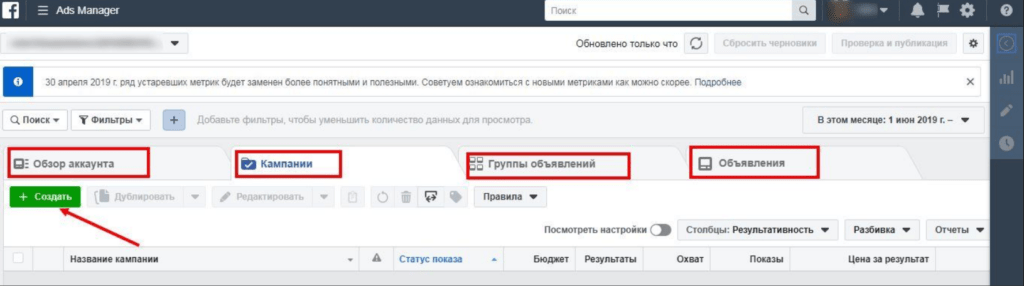
Чтобы создать объявления в Ads Manager ФБ:
Создайте свою кампанию: Из вкладки «Обзор аккаунта» в Адс Менеджере выберите «Создать», чтобы открыть окно создания кампании. В этом окне выберите базовые настройки для вашей новой кампании, группы объявлений и самого объявления. Вы также можете использовать существующие кампании, группы объявлений или объявления для создания новых.
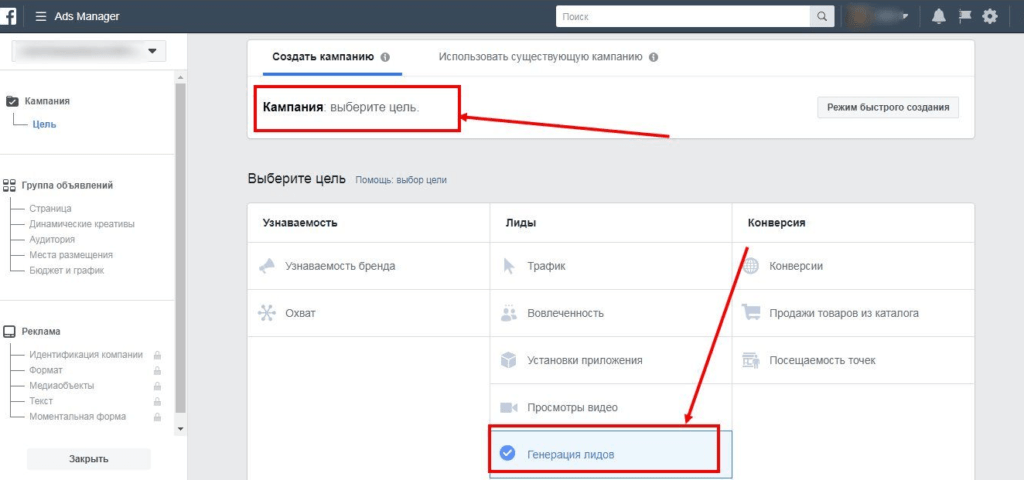
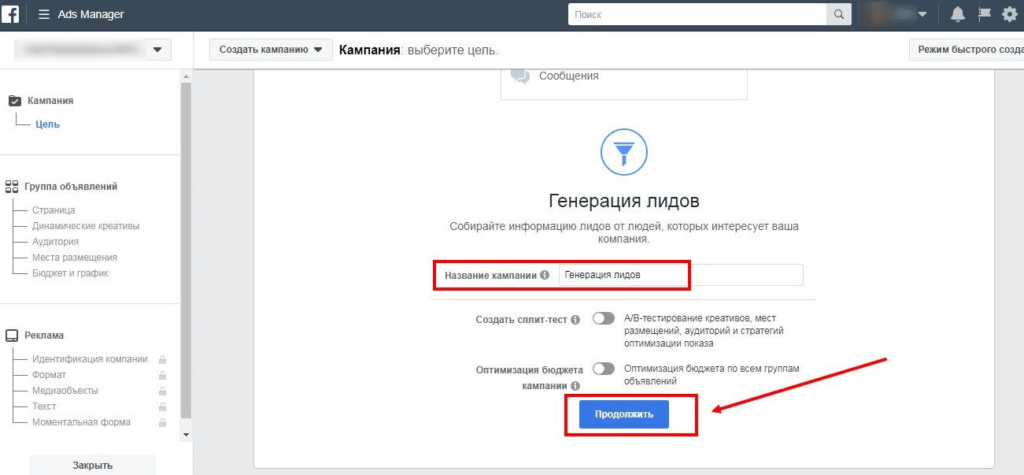
Уточните настройки: Нажмите «Продолжить» и переходите к панели редактирования. Эта панель будет открыта в расширенном виде, но вы можете перейти в режим быстрого создания. В панели настроек выберите цель кампании, аудиторию, места размещения (плейсменты) и формат рекламы.

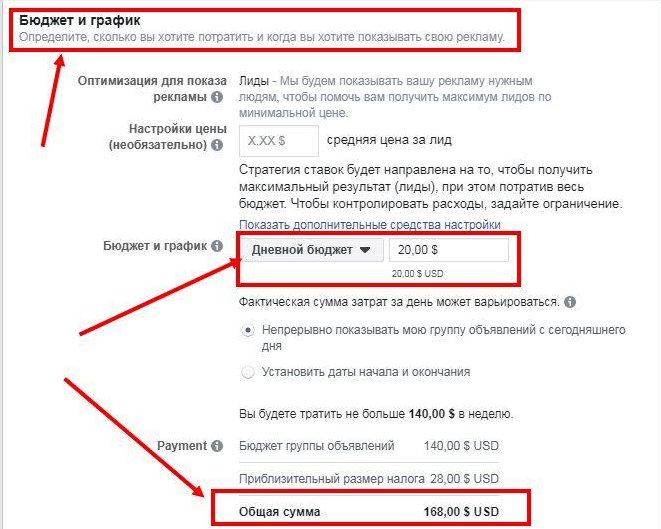
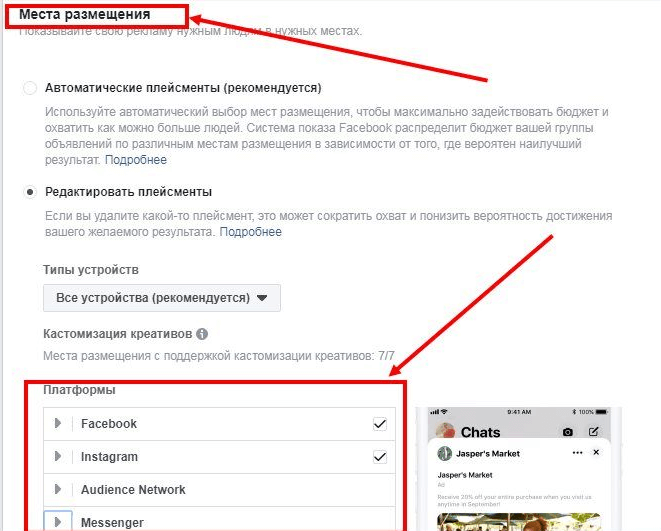
Опубликовать или сохранить в виде черновика: Когда будете готовы, нажмите «Опубликовать» или «Закрыть», чтобы сохранить черновик.
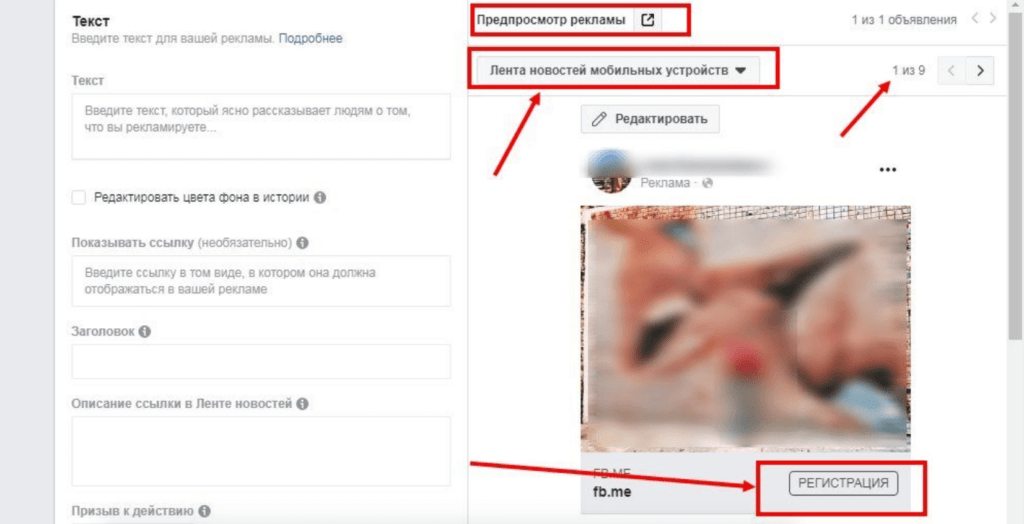
Как создать рекламу через AdsManager
Выше мы рассмотрели, как связать Инстаграм с Фейсбуком для продвижения компании. Но возникает не менее важный вопрос — как разместить рекламу, чтобы информация размещалась в соцсети как от страницы Фейсбука.
Для начала сделайте такие шаги:
- добавьте аккаунт Инстаграмм в Бизнес-Менеджер (как вариант, можно привязать его к бизнес-странице Facebook по рассмотренному выше алгоритму;
- приготовьте картинку или видеоролик, который будет применяться для рекламы;
- определитесь с окончательной целью, которая соответствует выбранной стратегии.
Далее можно приступать к созданию рекламы в Инстаграм через Ads Manager. Алгоритм такой:
- Откройте программу facebook.com/adsmanager.
- Жмите на кнопку Создать.
- Выберите цель рекламы. При желании можно показывать людям видео или фотографии, добавлять посты, направлять пользователей на сайт или предложить установить приложение. Вариантов много.
- Введите название рекламной компании и настройте рекламный профиль.
- Проверьте правильность указания страны, местное время и валюту для оплаты.
- Настройте аудиторию — возраст, пол. Установите геолокацию. В разделе Тип связи можно выбрать аудиторию. При правильной настройке информация будет показываться только тем людям, которые вас знают по Фейсбуку и подписаны на страницу.
- В разделе Виды плейсментов выберите Редактировать место размещения и укажите Инстаграм. Если оставить автоматический вариант, реклама будет показываться в разных местах, в том числе в «Инсте». Эксперты рекомендуют использовать последнее решение, чтобы максимально расширить область охвата. После ввода всех данных необходимо отправить рекламу на проверку.
При выборе появляется перечень всех площадок. Уберите лишние отметки, а в разделе Типу устройств поставьте вариант входа с мобильных телефонов.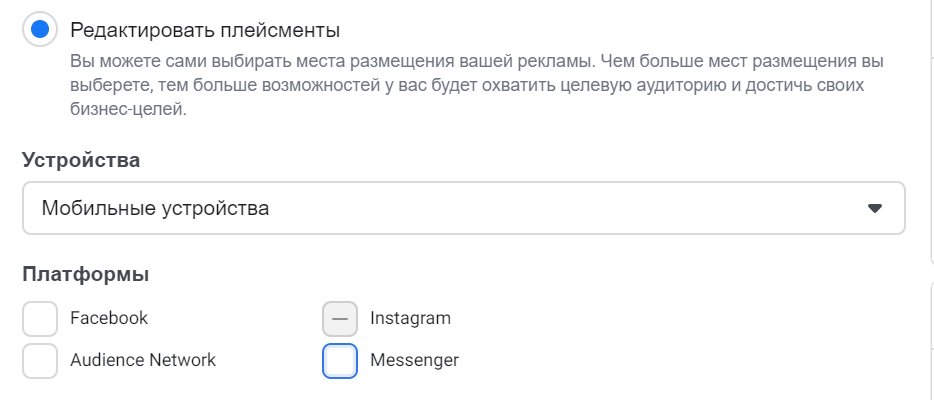
Далее заполните раздел Бюджет и график, где указываются общие расходы, время начала и окончания объявления.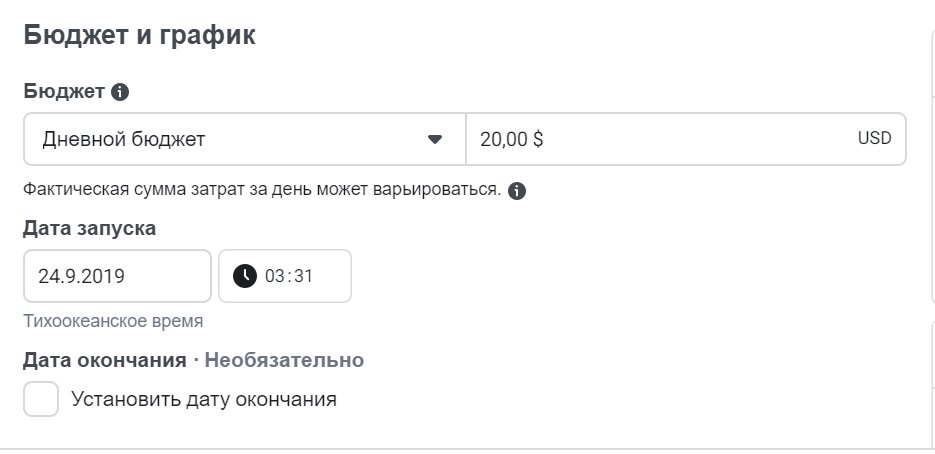
Еще раз убедитесь, что вам правильно удалось привязать Инстаграм, и указан корректный аккаунт. Добавьте призыв к действию. На завершающем этапе введите подходящий способ оплаты. Остается дождаться модерации, и реклама начнет транслироваться с учетом заявленных параметров.
Что такое таргетинговая реклама в Фейсбук и как она выглядит

Перед тем, как перейти к настройке нужно понять, что такое таргетинговая реклама, как она выглядит и работает.
Таргет настраивается довольно тонко, а в число параметров входят, как не очень важные, так и помогающие собрать конкретную целевую аудиторию. Например:
- пол, возраст участника;
- геолокация, включая страну, город проживания;
- демографические данные (семейное положение или образование);
- интересы будущего клиента;
- поведение пользователей в сети.
Это удобно, так как социальная сеть анализирует пользователя не только в рамках площадки, но и вне, а значит позволяет собрать актуальную и точную информацию. Специальный алгоритм не только следит за действиями человека, но и анализирует их, выдает полезные данные. Например, с какого устройства владелец профиля заходил в сеть, что читал, что хотел заказать. Именно поэтому таргетинг позволяет максимально точно определить целевого клиента.
Эта причина — основная, почему многие решаются для увеличения своего оборота и числа клиентов настроить таргетированную рекламу в Фейсбуке. Однако перед тем, как начать разбираться с рекламным кабинетом, советую подготовиться. Причем для максимального эффекта это надо сделать как можно раньше.
Шаг #1 – создаем бизнес-профиль
Я уже рассказывал о том, что такое бизнес-страница. Ее нужно создать, причем делается это всего лишь в два клика.
Конверсия возрастет в разы. Конечно, если не верите, можете сравнить результаты, но я говорю основываясь на статистике и информации от опытных маркетологов.
Шаг #2 – настраиваем пиксель Фейсбук на своем сайте
Пиксель нужен для того, чтобы отслеживать действие пользователей после посещения вашего сайта с любого устройства, а значит, он позволяет повысить конверсию с рекламных кампаний.
После установки пикселя владелец получит доступ к ряду важных функций, среди которых возможность:
- оптимизировать рекламу под конкретные события;
- отследить конверсию на сайте;
- создать список индивидуальной аудитории;
- создать список похожей аудитории.
Используя пиксель, вы заметите, насколько повысился профит от рекламы в целом. Конечно, его устанавливать не обязательно, но наличие облегчит жизнь. Создать пиксель очень легко:
зайдите в рекламный кабинет;

откройте меню, найдите раздел «Пиксели»;

найдите кнопку «Создать пиксель» и нажмите на нее;

дайте название, примите условия ПС и жмите «Создать».
Вы получите код, который нужно интегрировать на площадку.
А теперь давайте перейдем к тому, как настроить рекламу пошагово и к особенностям рекламного кабинета в Фейсбук.
Регистрация в рекламном кабинете
Иногда создать аккаунт в Business Manager не получается. Если выскочила ошибка, проверьте качество вашего аккаунта – станет ясно, заблокированы ли у вас возможности или доступ к рекламе. Например, доступ для создания рекламного кабинета в БМ может быть ограничен для новых пользователей Фейсбука, которые зарегистрировались меньше двух недель назад. Кроме того, чтобы избежать блокировки, предварительно рекомендую установить в личном профиле двухфакторную аутентификацию и подтвердить личность вашими документами в настройках профиля. Загрузить документы и дождаться результатов проверки можно по этому адресу.
Кстати, если вы, будучи администратором БМ, включите двухфакторную аутентификацию в своем Business Manager, все его пользователи также будут должны включить двухфакторную аутентификацию в своих аккаунтах Facebook, чтобы получить доступ к вашему БМ.
Нововведение появилось сравнительно недавно – 29 мая 2020 года. Несмотря на боль при настройке двухфакторной аутентификации с клиентами после введения требований, это и хорошая новость. Процитирую Фейсбук:
Двухфакторную аутентификацию можно настроить по-разному: требовать ее только для администраторов либо для любых пользователей Business Manager. Теперь непосредственно к ролям и передаче доступа в рекламный кабинет Фейсбука.
Вводная информация
Этот инструмент еще называется Facebook Ads Manager. Он является официальным, ведь выпущен разработчиками социальной сети, а основная его функция – продвижение собственных продуктов и привлечение аудитории. В рекламном кабинете можно создать кампанию, а затем следить за ее эффективностью.
На этом со вводной частью мы заканчиваем и переходим к практической – непосредственно запуску и настройке.
Процедура создания
Разберем весь процесс на примере продвижения для уже созданной страницы в Фейсбуке. Инструкция здесь следующая:
- Откройте в браузер сайт социальной сети .
- Поочередно кликните по указанным значкам:
- Сверху страницы нажмите на выделенную кнопку:
- Выберите одно из доступных в левом блоке сообществ для работы.
- А в правом блоке укажите один из вариантов продвижения, который вам больше подходит. В нашем случае это будет «Продвигать Страницу».
Это только первый этап создания рекламного кабинета в Facebook. Теперь нужно задать его первоначальные настройки. А они здесь следующие:
- Рекламные креативы – то, как будет выглядеть ваше объявление. Прикрепление фотографии или видеоролика, а также сопроводительный текст.
- Аудитория – каким пользователям социальной сети будет показываться ваше объявление: их возраст, местоположение, интересы, пол и многие другие параметры. Иными словами – таргетинг.
- Срок действия и бюджет – на протяжении какого времени будет идти кампания и сколько денежных средств на нее будет потрачен. Здесь же можно увидеть приблизительную эффективность (измеряется в отметках «Нравится»).
- Оплата – какая валюта будет использоваться для расчетов.
При завершении настройки нажмите на «Продвигать». ИНН вводить не обязательно, но в ряде случаев, например, для отчетности, это сделать стоит. Затем уже осуществляется оплата в соответствии со спланированным бюджетом.
Примечательно: в дальнейшем для входа в Facebook Ads Manager достаточно скопировать перейти на страницу и открыть соответствующую кампанию.
С основными настройками рекламного кабинета Фейсбук мы разобрались. Теперь хотелось бы поговорить об ошибках, которые могут возникнуть в ходе всей процедуры.
Распространенные проблемы и их решения
Пользователи часто жалуются на недоступность рекламного кабинета. Как правило, встроенные алгоритмы остро реагируют на такие моменты:
- подозрительная активность странички;
- нарушения в разделе политики использования платформы;
- обжалование другими пользователями определенного объявления.
 Решить проблему с отключением рекламного аккаунта поможет специальная форма на официальном сайте. В формате тестирования правдиво укажите следующую информацию:
Решить проблему с отключением рекламного аккаунта поможет специальная форма на официальном сайте. В формате тестирования правдиво укажите следующую информацию:
- Идентификатор учетной записи.
- Выберите предпочтительный способ оплаты.
- Укажите реквизиты и данные владельца банковской карты, причину использования.
- Кратко опишите компанию, гарантируйте отсутствие непривычных и подозрительных расходов.
- Укажите ваше местоположение и страну оплаты.
Остается приложить скан документов, удостоверяющих личность или цветную фотографию. Специалисты изучат вашу заявку, и примут решение о судьбе вашего рекламного аккаунта.
Виды рекламных кампаний по целям
У рекламных кампаний в Facebook реализовано три основных цели — узнаваемость, лиды и конверсии. Их нужно учесть перед настройкой РК, чтобы получить максимальную отдачу от рекламы.
Узнаваемость
Чтобы повысить узнаваемость бренда или рассказать о нем новым потенциальным покупателям, выбирайте цель «Узнаваемость». У таких рекламных кампаний максимальный охват. Показ рекламы можно настроить на действующих покупателей, похожих на них людей и на самостоятельно подобранную аудиторию.
Лиды
Если вы хотите мотивировать потенциальных клиентов на совершение какого-либо целевого действия, выберите одну из целей в разделе «Лиды». Целевым действием может быть посещение сайта, установка приложения, просмотр публикации и взаимодействие с ней, просмотры видео, отправка сообщений, подписка на рассылку или заполнение формы.

